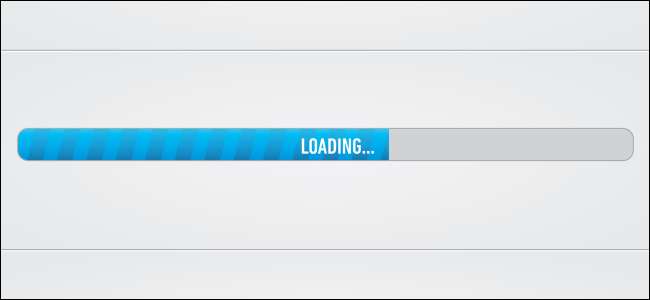
Löschen Sie regelmäßig Ihre Browserdaten, führen Sie CCleaner aus oder verwenden Sie ein anderes Tool zum Bereinigen temporärer Dateien? Sie leeren wahrscheinlich Ihren Browser-Cache und verlangsamen das Surfen.
Der Cache enthält lokale Kopien von Websites. Ihr Browser lädt diese Bits von Ihrer Festplatte, wenn Sie eine Website besuchen, für die sie erforderlich sind. Dies beschleunigt die Arbeit und spart Download-Bandbreite.
Warum Ihr Browser einen Cache erstellt
VERBUNDEN: Warum speichert mein Browser so viele private Daten?
Ihr Browser hat gute Gründe dafür Erstellen verschiedener Arten von Verlauf beim Durchsuchen und der Browser-Cache ist wahrscheinlich der nützlichste von allen. Internet Explorer nennt seinen Cache "Temporäre Internetdateien", aber es ist dasselbe und funktioniert auf die gleiche Weise.
Wenn Sie eine Webseite besuchen, muss Ihr Browser alle für die Webseite erforderlichen Ressourcen herunterladen. Dies umfasst Bilder, Stylesheets, JavaScript-Dateien und alles andere auf der Seite. Der Cache ist ein Ort, an dem Ihr Browser Kopien dieser Dateien speichert, sodass er sie beim nächsten Besuch einer Seite, für die sie erforderlich sind, nicht erneut herunterladen muss.
Wenn Sie beispielsweise zum ersten Mal eine Website wie How-To Geek besuchen, lädt Ihr Browser das How-To Geek-Logo herunter und speichert es in Ihrem Cache. Wenn Sie eine andere Seite unserer Website besuchen oder später wiederkommen, lädt Ihr Browser das Logo aus dem Cache. Dies vermeidet einen Download und beschleunigt das Laden von Webseiten. Wenn Sie Ihren Cache geleert haben, müssen Sie das How-To Geek-Logo und andere Ressourcen erneut herunterladen - und Ihr Webbrowser würde sie erneut in Ihren Cache einfügen.
Durch das Löschen Ihres Caches wird das Surfen im Internet verlangsamt, während Ihr Browser den Cache neu erstellt.
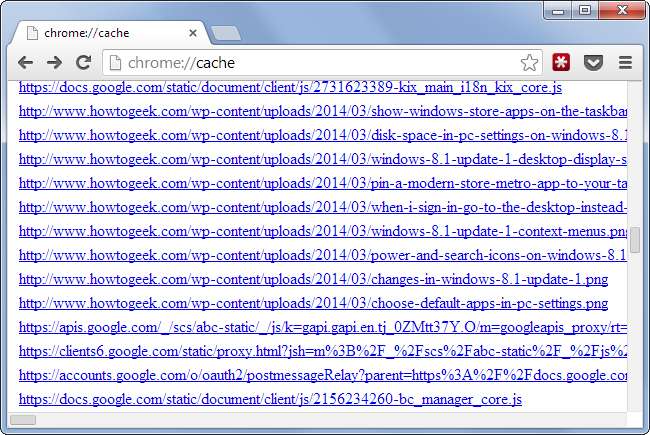
Warum Sie möglicherweise den Cache leeren möchten (aber wahrscheinlich nicht)
Der Cache wird als Teil des Tools "Private Browserdaten löschen" gelöscht, das in allen Webbrowsern enthalten ist. Da der Cache ein Archiv von Dateien von Websites ist, die Sie besucht haben, kann jemand mit Zugriff auf Ihren Computer den Cache untersuchen und einige von Ihnen besuchte Websites anzeigen. Es ist kein so umfassender Browserverlauf wie die eigentliche Verlaufsfunktion Ihres Browsers, kann jedoch auf ähnliche Weise verwendet werden. Wenn beispielsweise jemand das How-To Geek-Logo in Ihrem Cache findet, weiß er, dass Sie How-To Geek besucht haben. Wenn Sie vertrauliche Websites besucht haben, von denen Sie nicht möchten, dass andere Personen davon erfahren, werden diese Titel durch Löschen des Caches gelöscht.
Natürlich können nur Personen mit Zugriff auf Ihren Computer auf diese Weise schnüffeln.
Der Cache belegt auch Festplattenspeicher. Ein Tool wie CCleaner kann eine ganze Reihe von Daten entfernen, indem Browser-Caches gelöscht werden. Der Cache wird jedoch im Laufe der Zeit neu erstellt. Browser begrenzen die Datenmenge, die sie im Cache speichern, sodass Ihr Browser alte Daten automatisch löscht und die Cache-Größe unter Kontrolle hält. Die Größe des Ballons wird erst erreicht, wenn Sie ihn löschen. Sie müssen sich also nicht darum kümmern, den Cache selbst zu leeren.
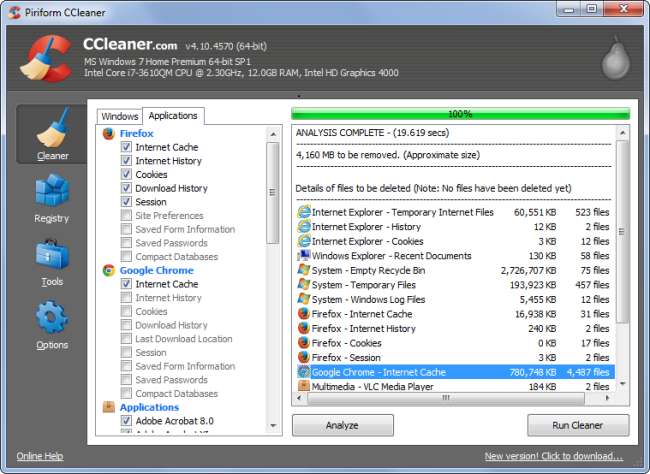
Löschen Sie den Verlauf und temporäre Dateien, ohne den Cache zu leeren
Sie können Ihren Browserverlauf, Cookies, Downloadverlauf und andere Daten löschen, ohne den Cache Ihres Browsers zu leeren. Deaktivieren Sie einfach die Option zum Löschen des Caches, wenn Sie Ihre Browserdaten löschen. Sicher, dies wird einige private Daten zurücklassen, aber der Cache ist sehr nützlich. Wenn Sie sich keine Sorgen darüber machen, dass Personen mit Zugriff auf Ihren Computer sehen, wo Sie sich befunden haben, gibt es keinen Grund, ihn zu entfernen.
Sie können die Daten auch nur für einen kurzen Zeitraum wie in der letzten Stunde von Ihrem Browser entfernen lassen. Dadurch werden die Spuren einer Stunde Surfen gelöscht, ohne dass der gesamte Cache geleert wird.
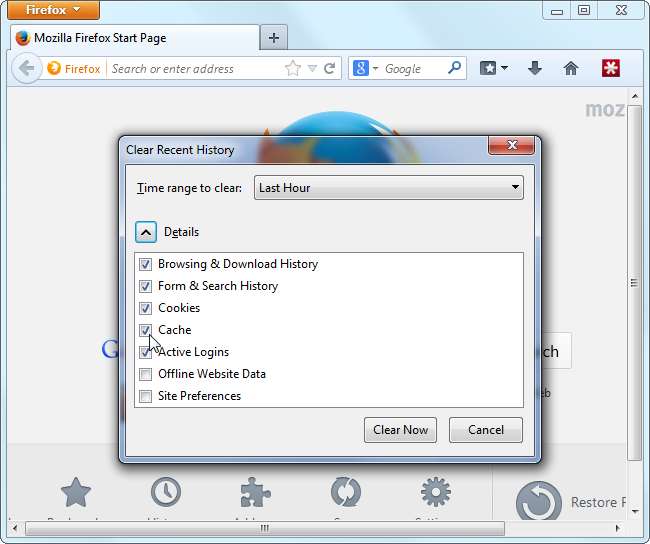
VERBUNDEN: So verwenden Sie CCleaner wie ein Profi: 9 Tipps und Tricks
Wann mit einem Tool wie CCleaner Sie können einfach die Option Internet-Cache Ihres Browsers deaktivieren, um zu verhindern, dass Ihr Browser-Cache geleert wird. Beachten Sie, dass jeder Browser seine eigenen Cache-Dateien hat. Wenn Sie also mit Chrome surfen, müssen Sie nur sicherstellen, dass CCleaner oder ein ähnliches Programm Ihren Chrome-Cache nicht löscht.
Wenn Sie diese Option einmal in CCleaner ändern, wird Ihre bevorzugte Einstellung für die Zukunft gespeichert.
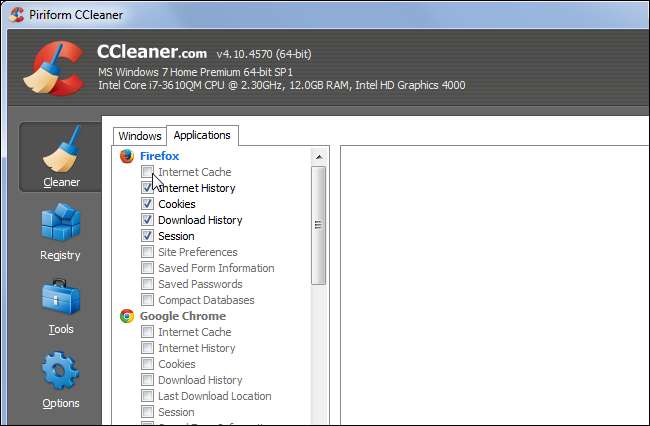
Durchsuchen Sie sensible Websites, ohne Ihren Cache zu kontaminieren
Möglicherweise möchten Sie Ihren Cache leeren, nachdem Sie auf vertrauliche Websites zugegriffen haben, damit die Leute nicht sehen können, dass Sie später dort waren.
Anstatt Ihren Cache jedes Mal zu leeren, wenn Sie auf eine vertrauliche Website zugreifen, verwenden Sie einfach den privaten Browsermodus Ihres Browsers um Websites zu durchsuchen, die nicht in Ihrem Cache dargestellt werden sollen. Dies ist der private Browsermodus in Firefox, der Inkognito-Modus in Chrome und das InPrivate-Browsing in Internet Explorer. Wenn Sie im privaten Browsermodus surfen, werden keine Daten oder Browserverlauf gespeichert - dies schließt Cache-Dateien ein.
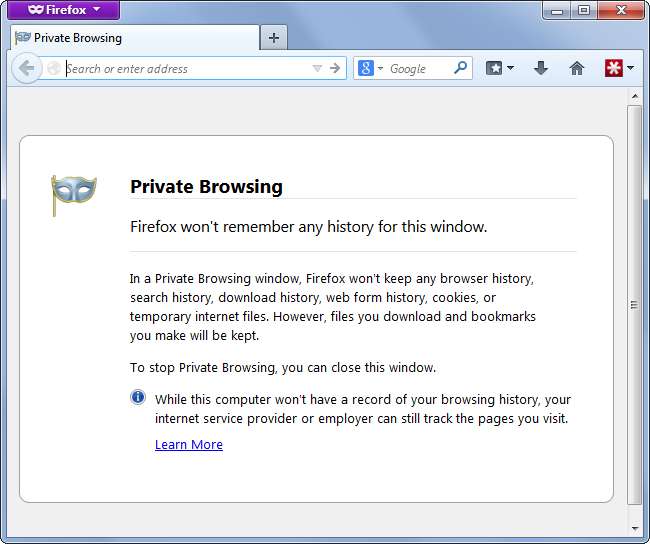
Browser-Caches sind gut. Browser erstellen sie aus einem bestimmten Grund und dienen nicht nur dazu, einen Verlauf Ihres Browsing- oder Speicherplatzes zu erstellen. Wenn Sie Ihren Cache regelmäßig leeren, verlangsamen Sie nur Ihre eigene Browser-Erfahrung.







